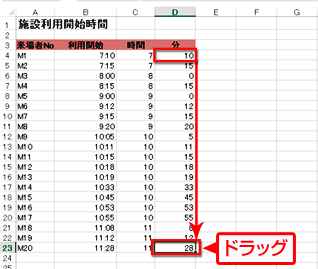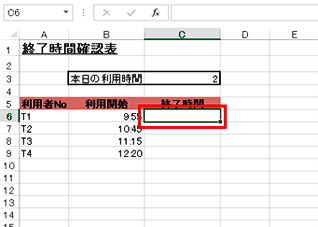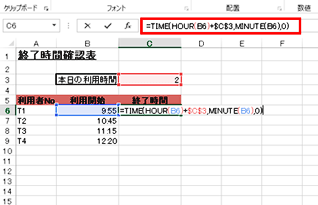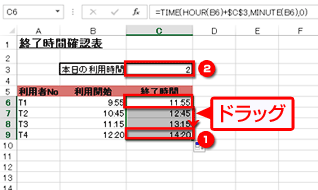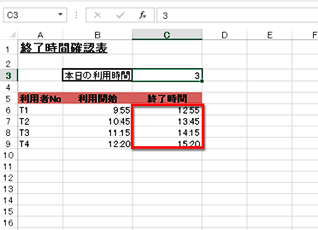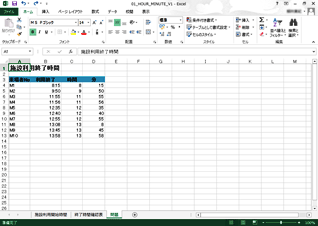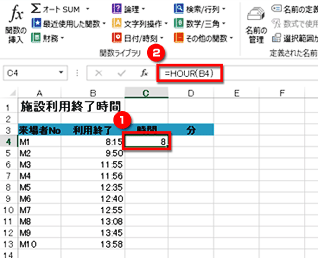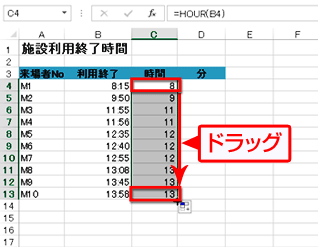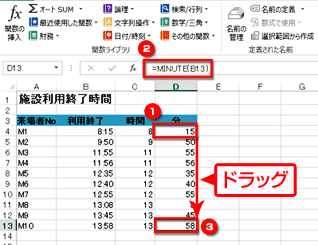第37回何時頃?何分頃が利用者のピーク?HOUR ⁄ MINUTE関数で時間や分を取り出そう

塾長!いつも当スポーツクラブをご利用いただきありがとうございます。おかげさまで順調に会員も増えて、受付のアルバイトも増員致しました。
アルバイトが研修中の期間は利用者数に応じて受付を増員したいと思うのですが、私の手元にあるデータが会員の入退館時間だけなのです。そのデータをうまく利用して、会員の方々が入退館するピークの時間帯を把握したいのですが、私の知っている計算方法で時間や分を取り出そうと思ってもどうもうまくいかないのです。
塾長のお知恵を拝借できませんでしょうか?

わしが、エクセル関数塾塾長!関 数之進(せきかずのしん)である!
おぉ、館長!わしもスポーツクラブで毎日トレーニングしてますます元気になっておるぞ!
どれどれ、どのような表か見せてごらん?おぉ、時間はシリアル値という値で管理されているから、普通の引き算では計算できないぞ。このような表なら「HOUR関数」や「MINTUE関数」を使って、時間や分だけを取り出す技を極意書を使って説明しよう!
関数塾 極意書
HOUR関数 ⁄ MINUTE関数で時間や分を整数で求める
HOUR(アワー)関数とMINUTE(ミニット)関数を利用すると、セルに入力されている時間(シリアル値)から時間や分を整数で取り出すことができます。HOUR関数ではシリアル値から時間の値を、MINUTE関数は分の値をそれぞれ整数で取り出すことができるので、シリアル値で表示されている時間や分を一覧で表示したり、その時刻の値を利用して計算したりできます。
ここでは、HOUR関数とMINUTE関数の基本的な書式と機能について紹介します。
HOUR関数とMINUTE関数の書式
HOUR関数は次のように入力します。
=HOUR(シリアル値)
引数のシリアル値には、「10:25:00」(標準の表示は「10:25」)などのように、時刻として入力してある値を指定します。HOUR関数で「10:25:00」のシリアル値を引数として指定すると、「10」という時間が整数として返ります。
同じように、MINUTE関数は次のように入力します。
=MINUTE(シリアル値)
HOUR関数と同じく、引数のシリアル値には「10:25:00」のように、時刻として入力された値を指定します。MINUTE関数で「10:25:00」のシリアル値を引数として指定すると、「25」という分が整数として返ります。
HOUR関数、MINUTE関数はシリアル値から、時間と分を整数で取り出すことができる関数です。HOUR関数、MINUTE関数は、[関数の挿入]ボタンをクリックして[関数の分類]で「日付/時刻」を選択すると、関数が簡単に入力できます。
また、Excel 2007、Excel 2010、Excel 2013では関数ライブラリの[日付/時刻]からも選択できます。
今回の例では、B列に利用開始時間がシリアル値で入力されています。そのシリアル値から、C列に時間の値を、D列に分の値を、それぞれ整数で取り出して表示します。
ステップアップ : 利用時間を変えて終了時間を自動的に求めるには?
HOUR関数やMINUTE関数は数式の中でも利用できます。例えば、利用時間を日によって変えて終了時刻を求めたいとします。そのような場合、利用開始時間からHOUR関数で取り出した整数の時間と利用時間を足し合わせることで時間を計算することができます。さらにその時間をTIME関数と組み合わせることでシリアル値に変換します。
次の例では、新しい設備の利用時間は、その日の混雑状況によって変わります。利用時間に時間数(整数)を入力すると、利用開始時間に利用時間を足したものから自動的に終了時間を求めるようにTIME関数と組み合わせて式を入力してみましょう。
次の式を入力します。
=TIME(HOUR(B6)+$C$3,MINUTE(B6),0)
※TIME関数は、引数の値を組み合わせて時刻のシリアル値を作成できる関数です。
TIME関数の書式は次のとおりです。
=TIME(時刻,分,秒)
HOUR関数とMINUTE関数は、シリアル値から時刻や分を取り出す関数です。また、TIME関数と組み合わせることで、時刻や分の値から経過時間などを計算することもできます。
問題
次のような利用終了時間の表を作成してみましょう。
次の表は、会員の利用終了時刻の一覧です。何時頃、また何分頃の退館者が多いのかを求めます。
サンプルをご利用になる場合は、パソコンにて本ページをご覧ください。
問題に必要なエクセルのファイルをダウンロードしてください。
ダウンロードするには、下記のファイル名を右クリックして、メニューから「対象をファイルに保存」を選択してください。
本講座では、ファイルの保存先を《ドキュメント》としています。
ダウンロード方法がわからない場合は、下記ページをご参照ください。
関連リンク
- Excel 2010 初心者向けページ(日本マイクロソフト株式会社のサイトを開きます)
- 陝�ぁ�」�ォ鬨セ螢ケ繝ア郢ァ�ス郢ァ�ウ郢晢スウ髯ャ�ス陷ゥ竏オ繝・陜」�ア�ス螢ケ縺顔ケァ�ッ郢ァ�サ郢晢スォ郢ァ雋橸スソ�ォ鬩包スゥ邵コ�ォ闖エ�ソ邵コ�ス笳�クコ�ス蟀ソ邵コ�ォ郢ァ�ェ郢ァ�ケ郢ァ�ケ郢晢ス。邵コ�ョ隴崢隴�スー郢昜サ」縺溽ケァ�ウ郢晢スウ郢ァ蛛オ��o�ケ闔会ソス
- pick upWindows 8.1 邵コ�ョ隴�スー隶匁コッ�ス郢ァ�ス�ス�ソ邵コ�ス蟀ソ邵コ荵晢ス臥ケ晢ソス�ス郢ァ�ソ驕假スサ髯ヲ蠕娯穐邵コ�ァ隲��ス�ス�ア雋�髴井シ夲スシ竏堋譎喫ndows 8.1 郢ァ�ケ郢ァ�ソ郢晢スシ郢晏現縺守ケァ�、郢晏ウィツ�ス



![HOUR関数を入力する、セルC4をアクティブにし、[数式]タブの[関数の挿入]をクリックしている画面イメージ](images/01.png)
![「日付/時刻」を選択し、[関数名]で「HOUR」を選択し、[OK]ボタンをクリックしている画面イメージ](images/02.png)
![[シリアル値]に「B4」を入力し、関数の引数ダイアログボックスの[OK]ボタンをクリックしている画面イメージ](images/03.png)
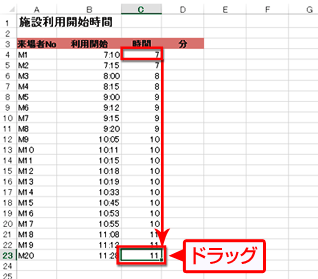
![セルD4をアクティブにし、[数式]タブの[関数の挿入]をクリックしている画面イメージ](images/05.png)
![「日付/時刻」を選択し、[関数名]で「MINUTE」を選択して、[OK]ボタンをクリックしている画面イメージ](images/06.png)
![[シリアル値]に「B4」を入力し、関数の引数ダイアログボックスの[OK]ボタンをクリックしている画面イメージ](images/07.png)